В наше время запись звука является неотъемлемой частью многих сфер деятельности, но помехи от ноутбука могут исказить качество аудиозаписи. Как же избежать этой проблемы и добиться кристально чистого звучания?
Ноутбуки, несмотря на свою мобильность и удобство, могут быть источником различных помех и шумов при записи звука. Одним из основных способов минимизировать эту проблему является правильная настройка программного и аппаратного обеспечения на вашем устройстве.
Эффективные способы предотвращения помех при записи звука

Для минимизации помех при записи звука с ноутбука рекомендуется использовать следующие способы:
- Используйте качественный внешний микрофон, подключенный к ноутбуку через USB или аудио разъем.
- Избегайте использования питания от сети электропитания, предпочтительнее питать ноутбук от аккумулятора.
- Разместите ноутбук на устойчивой поверхности, чтобы избежать вибраций, которые могут вызвать нежелательные шумы.
- Используйте фильтры помех или экранированные кабели для подключения аудиоустройств к ноутбуку.
- Отключите ненужные программы и процессы на ноутбуке, чтобы снизить нагрузку на процессор и уменьшить возможные помехи.
Правильное расположение ноутбука
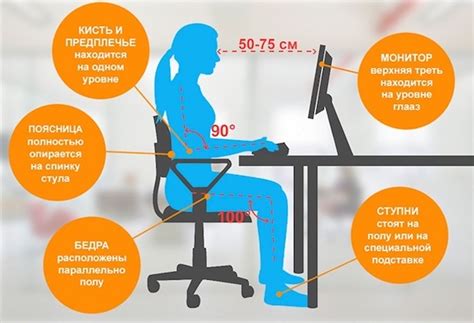
1. Поставьте ноутбук на стабильной поверхности, чтобы избежать вибраций и нежелательных шумов.
2. Убедитесь, что микрофон находится на определенном расстоянии от ноутбука, чтобы избежать искажений.
3. Разместите ноутбук подальше от источников электромагнитных помех, таких как магниты, микроволновки и т.д.
4. Используйте специальные подставки для ноутбука с виброизоляцией, чтобы уменьшить шум от вентилятора и жесткого диска.
Использование экранированных кабелей
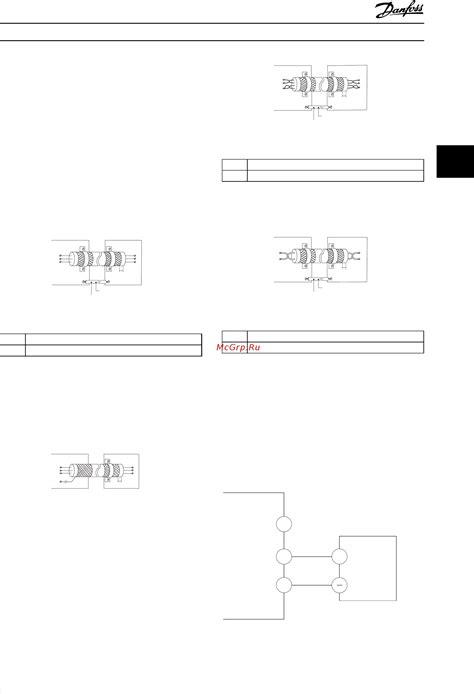
При работе с записью звука на ноутбуке важно использовать экранированные кабели. Экранированные кабели имеют защиту от внешних электромагнитных помех, что позволяет снизить влияние шумов и интерференции на записываемый звук.
Настройка программы записи звука
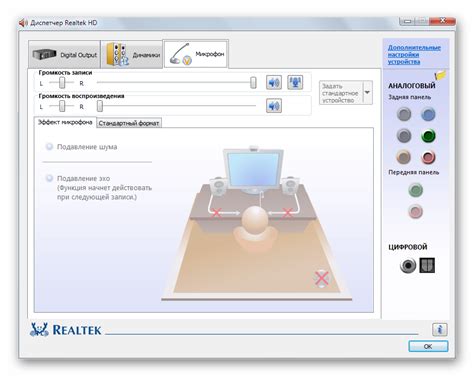
1. Откройте программу записи звука на вашем ноутбуке.
2. Установите правильные параметры записи, такие как формат записи (например, WAV или MP3), битрейт, частоту дискретизации и т.д.
3. Проверьте уровень входного сигнала и настройте его таким образом, чтобы избежать искажений и шума.
4. Выберите источник звука, который вы хотите записать (микрофон, внешнее устройство и т.д.) и установите его настройки.
5. Проведите тестовую запись, чтобы убедиться, что все параметры настроены правильно.
6. При необходимости, проведите дополнительную настройку программы записи звука для оптимальных результатов.
Вопрос-ответ

Какие способы существуют для минимизации помех от ноутбука при записи звука?
Для минимизации помех от ноутбука при записи звука можно использовать экранированные кабели, отключить лишние приложения на ноутбуке, использовать внешний звуковой интерфейс, при необходимости использовать изоляционные устройства, а также правильно настроить параметры записи и настройки питания ноутбука.
Как повысить качество звука при записи на ноутбук и избежать помех?
Для повышения качества звука при записи на ноутбук и избежания помех рекомендуется выбирать качественный микрофон, использовать аудио-интерфейс вместо встроенной звуковой карты ноутбука, выключать лишние приложения и уведомления во время записи, настраивать уровни громкости и эквалайзеры, а также проводить запись в тихом помещении с минимальным уровнем фонового шума.



